JPG/JPEG là gì và cách chuyển đổi hình ảnh sang JPG
Các định dạng tệp JPG, PNG và GIF là các định dạng phổ biến nhất hiện nay. Khi nói đến việc sử dụng hình ảnh trên trang web của bạn hoặc các bài đăng trên mạng xã hội, đây là những tệp bạn có thể gặp phải. Điều quan trọng cần lưu ý là mỗi trong số này có các khả năng riêng biệt. Nó có nghĩa là mỗi người trong số họ có các tính năng độc đáo. Tuy nhiên, trong bài đăng này, chúng tôi sẽ tập trung vào JPG / JPEG định dạng tập tin. Bạn sẽ tìm hiểu định nghĩa, khả năng và cách mở tệp JPG/JPEG. Ngoài ra, bạn sẽ tìm hiểu cách tốt nhất để chuyển đổi hình ảnh sang định dạng JPG/JPEG bằng công cụ trực tuyến.

Phần 1. Thông tin về JPG hoặc JPEG
Định dạng JPG/JPEG là gì
Định dạng tệp hình ảnh JPG là tệp tốt nhất khi nén hình ảnh. JPG là một tệp phổ biến cho người dùng. Họ sử dụng nó cho các bức ảnh và đồ họa internet. Ngoài ra, nó còn được gọi là tệp JPEG hoặc JPG. Tên đầy đủ của JPEG là Nhóm chuyên gia chung. Nhóm này tạo tệp hình ảnh phổ biến này. Hơn nữa, hầu hết các hình ảnh bitmap đều có phần mở rộng tệp .jpg. Lý do chính là để giảm kích thước của các tập tin. JPG là một định dạng mất dữ liệu, ảnh hưởng đến chất lượng hình ảnh khi bạn nén quá nhiều. Định dạng này có thể truy cập được trong tất cả các chương trình. Bằng cách này, bạn không cần phải suy nghĩ về cách mở tệp này trên các chương trình hoặc thiết bị khác nhau. Thuật toán nén của nó làm giảm kích thước của tệp. Đó là một trong những lý do tại sao nó đã trở nên phổ biến những ngày này. Bằng cách này, việc tạo một câu chuyện, chia sẻ và đăng ảnh lên các trang web sẽ nhàn nhã hơn. Để biết thêm thông tin, bạn có thể gặp các trường hợp khi trang web không nhận ra tệp JPEG. Ví dụ: một số trình xem và chỉnh sửa ảnh sẽ chỉ mở ảnh có tệp .JPG. Giải pháp tốt nhất bạn có thể làm là đổi tên phần mở rộng tệp. Bạn có thể thay đổi tệp JPEG thành tệp JPG. Bằng cách này, trang web có thể nhận ra hình ảnh.
Ngoài ra, file JPG còn có những ưu điểm mà bạn cần biết. JPG là một hình ảnh có độ phân giải cao. Độ nét cao của nó là một trong những lợi thế lớn của tệp hình ảnh này. Nó hỗ trợ màu 24 bit với tối đa 16 triệu màu. Độ phân giải sẽ vẫn tuyệt vời, ngay cả sau khi áp dụng chỉnh sửa cấp cao bằng một số công cụ. Ngoài ra, JPG có kích thước nhỏ hơn. So với các định dạng tệp hình ảnh khác, nó có kích thước tệp lý tưởng. Ngay cả khi nó có kích thước nhỏ hơn, nó không ảnh hưởng đến chất lượng và độ phân giải của hình ảnh. Sau khi biết ưu điểm, bạn cần biết nhược điểm của nó để nhận biết rõ hơn. Khi chụp ở định dạng JPG, bạn phải giới hạn bộ xử lý của máy ảnh và các biến thể màu. Tệp này cũng không hỗ trợ hình ảnh lớp. Nếu bạn định chỉnh sửa hình ảnh và cần thêm một lớp, thì JPG không phải là định dạng hoàn hảo cho việc này.
Phần 2. Cách mở tệp JPG/JPEG
Nếu bạn gặp sự cố khi mở tệp JPG trên thiết bị của mình, phần này sẽ giúp bạn. Bạn có muốn biết cách mở tệp JPG trên Windows 11, Android và iPhone không? Bạn có thể làm theo các hướng dẫn dưới đây.
Đối với người dùng Windows
Bước 1: Nhấn nút ctrl + E trên bàn phím của bạn để mở File Explorer. Nó giống như một biểu tượng thư mục với một cái kẹp màu xanh.
Bước 2: Điều hướng đến Truy cập nhanh bảng thư mục. Sau đó, đi đến Tải xuống các tùy chọn để xem ảnh JPG bạn đã lưu.
Bước 3: Khi bạn đã thấy các tệp JPG/JPEG, hãy mở chúng bằng các chương trình khác ngoài Ảnh. Để mở chúng, bấm chuột phải vào ảnh, bấm vào Mở với tùy chọn và chọn chương trình.
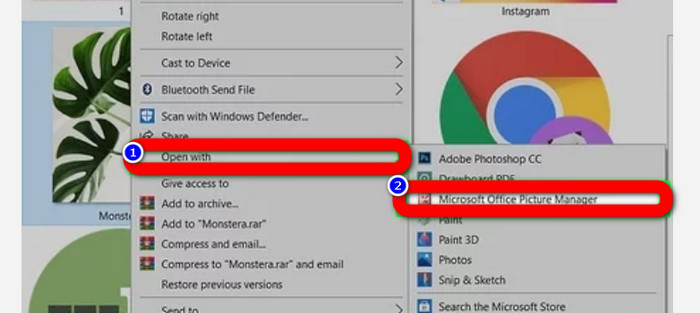
Đối với người dùng Android
Bước 1: Mở ứng dụng Thư viện từ thiết bị Android của bạn.
Bước 2: Mở album máy ảnh để xem ảnh bạn chụp bằng máy ảnh của điện thoại. Ngoài ra còn có các album khác nhau trên điện thoại của bạn.
Bước 3: Nếu bạn thấy nhiều ảnh, hãy nhấp vào một ảnh để viết nó ở chế độ toàn màn hình. Bằng cách này, bạn có thể xem hình ảnh JPG/JPEG của mình.
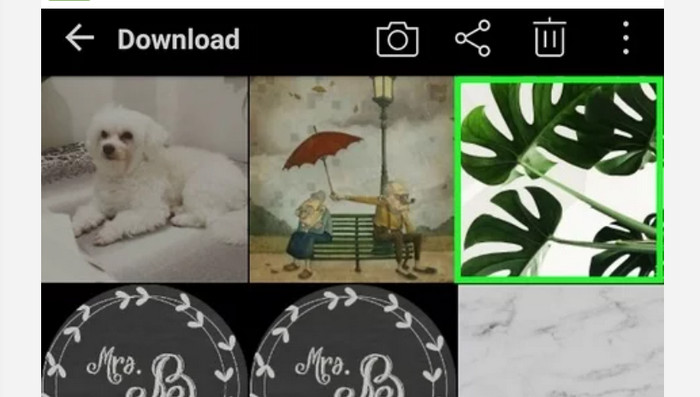
Đối với người dùng iPhone
Bước 1: Nhấn vào Ảnh trên iPhone của bạn. Ứng dụng này chứa tất cả các hình ảnh bạn có từ ảnh của bạn và internet. Sự xuất hiện của ứng dụng này giống như một bông hoa đầy màu sắc.
Bước 2: Sau khi khởi chạy ứng dụng Ảnh, bạn có thể xem tất cả ảnh ở đó. Ngoài ra, giống như trên điện thoại Android, bạn sẽ bắt gặp nhiều album khác nhau bên trong ứng dụng.
Bước 3: Nhấp vào hình ảnh để mở nó ở chế độ toàn màn hình. Bằng cách này, bạn có thể xem hình ảnh rõ ràng hơn. Bên cạnh việc mở ảnh, bạn cũng có thể chỉnh sửa ảnh trong ứng dụng Ảnh. Có những biểu tượng bạn có thể sử dụng để làm cho hình ảnh của mình đẹp hơn.
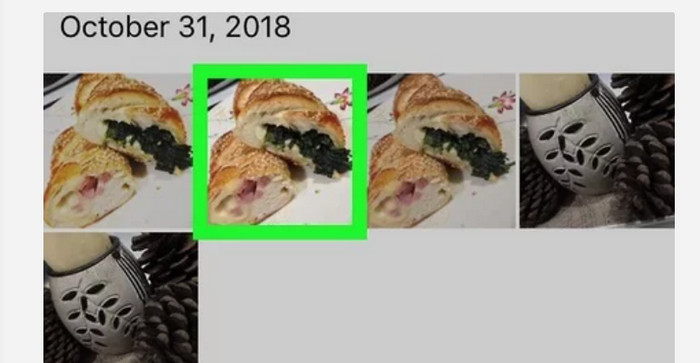
Phần 3. Phương pháp tuyệt vời để chuyển đổi hình ảnh sang JPG
FVC Free Image Converter là một công cụ bạn có thể sử dụng trực tuyến để chuyển đổi hình ảnh sang JPG. Nó có thể giúp bạn chuyển đổi hình ảnh của bạn trong một vài cú nhấp chuột. Ngoài ra, nó hỗ trợ các định dạng đầu vào khác nhau như JPG, PNG, GIF, TIFF, v.v. Vì vậy, bạn không còn phải lo lắng nếu các công cụ hoặc thiết bị cụ thể không thể mở hình ảnh của bạn nữa. Sử dụng công cụ chuyển đổi hình ảnh trực tuyến này để chuyển đổi chúng. Nó cũng có thể bảo toàn chất lượng tuyệt vời của ảnh gốc. Sau quá trình này, bạn sẽ thấy không có sự khác biệt nào giữa tệp gốc và tệp bạn đã chuyển đổi. Hơn nữa, bộ chuyển đổi hình ảnh này rất dễ vận hành. Nó cung cấp một quá trình chuyển đổi dễ hiểu, làm cho nó phù hợp cho người mới bắt đầu. Nó cũng có khả năng chuyển đổi hình ảnh theo hàng loạt. Bằng cách này, bạn có thể chuyển đổi nhiều tệp cùng một lúc. Bạn cũng có thể truy cập ứng dụng này trên nhiều trình duyệt như Google, Safari, Mozilla, Explorer, v.v. Cuối cùng, ứng dụng này đảm bảo quyền riêng tư của mọi người dùng. Sau khi tải xuống và chuyển đổi hình ảnh, trình chuyển đổi hình ảnh này sẽ tự động xóa ảnh của bạn.
Bước 1: Đầu tiên, hãy truy cập vào FVC Free Image Converter trang mạng. Chuyển đến các tùy chọn định dạng và chọn định dạng tệp JPG.
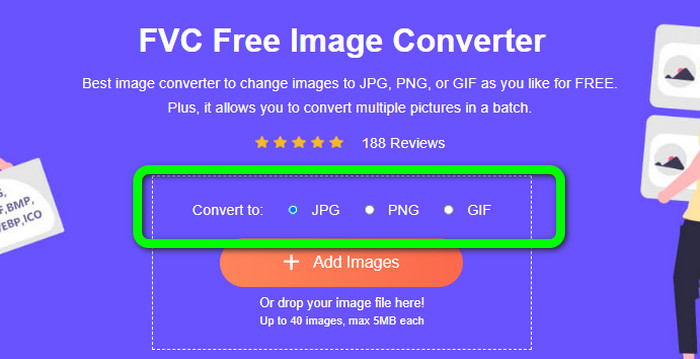
Bước 2: Để tải lên ảnh bạn muốn chuyển đổi, hãy nhấp vào Thêm hình ảnh cái nút. Nếu bạn muốn quy trình chuyển đổi hàng loạt, hãy nhấp lại vào Thêm hình ảnh.
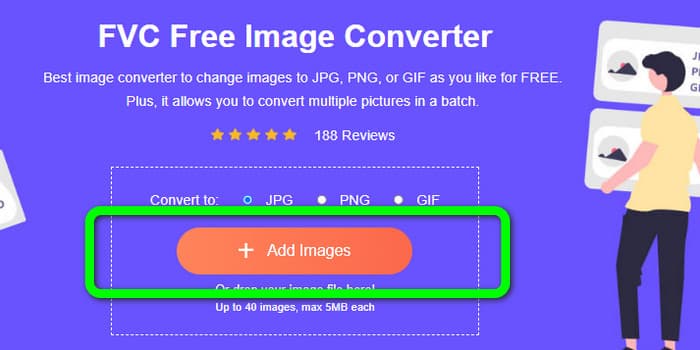
Bước 3: Khi quá trình chuyển đổi hoàn tất, hãy nhấp vào nút Tải xuống để lưu từng cái một. Nếu bạn muốn lưu chúng cùng một lúc, hãy nhấp vào nút Tải xuống tất cả cái nút.
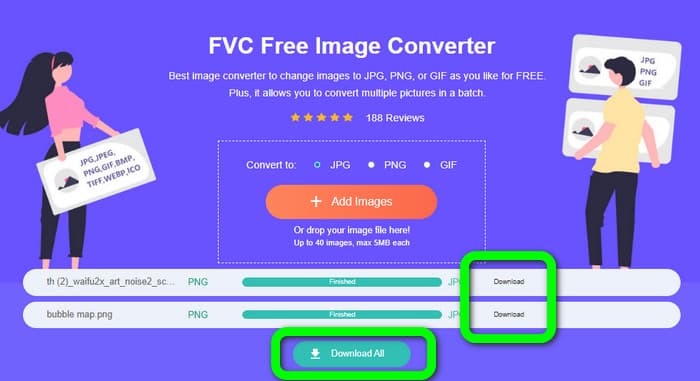
Có quan hệ với:
Chi tiết đầy đủ về sự khác biệt của JPEG so với JPG so với PNG
8 bộ chuyển đổi hình ảnh đáng kinh ngạc [Thông tin đầy đủ]
Phần 4. Các câu hỏi thường gặp về tệp JPG/JPEG
1. Làm cách nào để biết ảnh của tôi có phải là tệp JPG hay không?
Bạn có thể nhấp chuột phải vào ảnh trên thư mục tệp của mình. Sau đó, đi đến tùy chọn Thuộc tính. Điều hướng đến menu Chung và xem loại tệp hình ảnh của bạn.
2. JPEG nén ảnh tốt như thế nào?
Rất tốt. Dữ liệu không nén cho ảnh đủ màu là 24 bit/pixel. Các phương pháp nén không mất dữ liệu phổ biến nhất có thể nén dữ liệu như vậy với tỷ lệ trung bình là 2:1. JPEG có thể đạt được tỷ lệ nén 10:1 đến 20:1 mà không bị giảm rõ rệt. Nó giảm dung lượng lưu trữ cần thiết xuống 1–2 bit trên mỗi pixel. Với dữ liệu nhỏ, khả năng nén từ 30:1 đến 50:1 là khả thi để loại bỏ các sai sót. Trong khi các mục đích sử dụng chất lượng thấp như chỉ mục Lưu trữ có thể nén 100:1 tương đối dễ dàng. Ảnh nén Tỷ lệ 100:1 của JPEG sử dụng cùng một lượng không gian như ảnh đủ màu, tỷ lệ một phần mười. Mặc dù có nhiều chi tiết hơn hình thu nhỏ, nhưng nó vẫn có.
3. Làm cách nào để mở tệp JPG trên Photoshop?
Khởi chạy Photoshop trên máy tính của bạn. Chuyển đến Tệp > Tùy chọn mở. Tệp thư mục sẽ bật lên trên màn hình của bạn. Chọn tệp JPG và nhấp vào OK. Sau đó, bạn sẽ thấy tệp hình ảnh JPG trong Photoshop.
Phần kết luận
Bài viết này giải thích cho bạn những gì JPG / JPEG viết tắt của nó, bao gồm cả định nghĩa và tính năng của nó. Ngoài ra, chúng tôi cũng đã giới thiệu cho bạn phương pháp dễ nhất để chuyển đổi hình ảnh sang định dạng JPG bằng cách sử dụng FVC Free Image Converter. Bạn đang chờ đợi điều gì? Sử dụng công cụ này để chuyển đổi hình ảnh của bạn sang định dạng JPG một cách dễ dàng.



 Chuyển đổi video Ultimate
Chuyển đổi video Ultimate Trình ghi màn hình
Trình ghi màn hình



